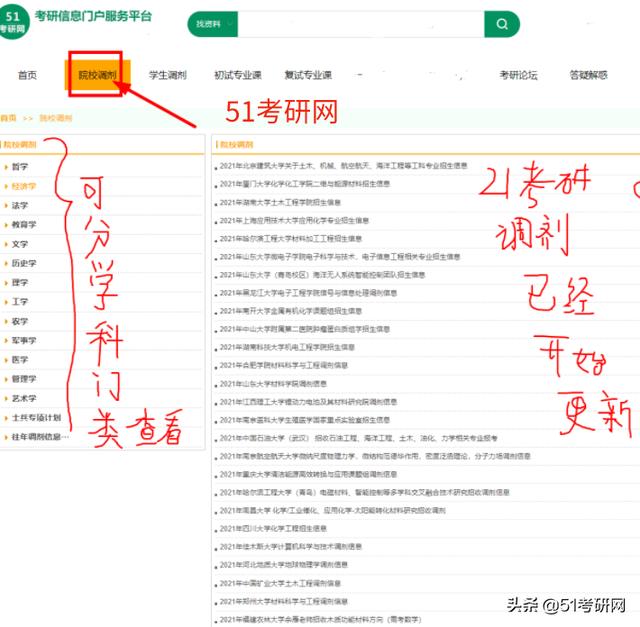旧笔记本电脑连接电视当电视用(变废为宝网友建议把)
小帝以前给大家介绍过各种电视接口。有人问如何把笔记本电脑和电视连接起来。笔记本电脑里的资源比电视里的多。而且,如果你家里有一台备用的笔记本电脑作为电视盒,你就不需要智能电视,旧电视和旧笔记本都可以变废为宝。

虽然也有一种通过无线连接将笔记本电脑连接到电视的方法,但前提是需要购买更昂贵的设备才能实现,而且门槛相对较高,因此不在本次讨论的范围之内。使用HDMI和VGA接口的连接线连接最为广泛。

一、HDMI(High Definition Multimedia Interface),中文名为高清多媒体接口,是现在最流行的高清视频接口,采用数字信号传输,音频和视频信号采用同一条线材,大大简化系统线路的安装难度。常用的HDMI1.4版本即可支持1080P高清视频,最新的HDMI 2.1带宽提升至48Gbps,可支持超高清4K 120Hz及8K 60Hz。

二、VGA(Video Graphics Array)即视频图形阵列,别名D-sub,是经典的15针均分为3排的蓝接口,不支持热插拔。VGA使用模拟信号进行传输,由于经历了将数字-模拟-数字的信号转换过程,不可避免地会产生一些图像细节的损失。VGA标准的640x480分辨率fg对于现在的个人电脑来说显得有些过时,现在的新显卡大部分已经没有VGA接口了。现如今,VGA最大支持1600x1200的分辨率,但由于其价格昂贵、只能传输视频不能传输音频、易受干扰等缺点,已逐步走出历史舞台。在有其他接口的情况下,一般不考虑VGA接口。

1、连接方法非常简单,只要一根HDMI线,一端插入电视,电视的信号输入源设为HDMI,另一端插入笔记本电脑。
2、对于Windows系统,默认模式是连接后复制/镜像模式。进入控制面板,点击“外观和个性化”,选择“调整屏幕分辨率”。您可以选择其他操作模式,您可以看到“复制”和“扩展”(如果是win7,请直接按win P)。其中,复制是为了让笔记本和电视显示相同的内容,而扩展则类似于双屏排列。

复制/镜像模式,其实就是把笔记本电脑的画面拷贝到电视上,两者的显示内容是一样的。需要注意的是,笔记本电脑的分辨率应设置为电视支持的分辨率。

选择扩展模式。连接之后,电视只有一个桌面背景。鼠标可以在两个屏幕之间来回移动。您可以将大多数应用程序拖到扩展屏幕上运行。在电脑上上网时,你可以在电视上看电影。两者没有干扰,电视就相当于电脑。

此模式用于连接投影仪来演示ppt。它还可以保护隐私,避免在演示过程中出现QQ信息或其他乱七八糟的东西。很多人一定遇到过这样的尴尬。
追求更好音质如果不仅仅满足于大屏观看,对音质要求也较高,可以单独输出音频到独立音箱上。
这就需要使用双通道RCA耳机接口电缆,其中耳机接口插入笔记本电脑,红色和白色接口插入扬声器,并且在笔记本电脑的音频选项中将系统本身的扬声器设置为默认设备,独立扬声器可以正常工作。

将电视信号输入转到“PC”或“VGA”或“计算机”选项。用VGA线将笔记本电脑连接到电视上,用音频线将笔记本声卡的输出与电视的音频输入连接起来。具体的音频电缆接口需要根据你的电视机来确定是莲花插头还是耳机插头。计算机上的设置与HDMI相同。

在另一种情况下,如果您的笔记本电脑和电视的接口不同,一个是HDMI,另一个是VGA,“门不当户不对”的情况需要“第三方”转换器来转换。

当笔记本电脑是HDMI而电视是VGA时,您需要使用HDMI到VGA转换器,否则您需要使用VGA到HDMI转换器。传统的转换箱有几根电线要插。现有的转换器可以同时满足1080p高清图像质量和音频电源的三个要求。如果接口允许,则无需将音频电缆直接从DP连接到HDMI。
,免责声明:本文仅代表文章作者的个人观点,与本站无关。其原创性、真实性以及文中陈述文字和内容未经本站证实,对本文以及其中全部或者部分内容文字的真实性、完整性和原创性本站不作任何保证或承诺,请读者仅作参考,并自行核实相关内容。文章投诉邮箱:anhduc.ph@yahoo.com